2018年9月1日

ユーチューバーという言葉もよく目にするようになり、個人でWeb動画の作成をする機会も増えてきています。しかし、動画作成の経験がないと、どのように動画を作成するのかイメージしづらいのではないでしょうか。
この記事では、動画を作成する流れを説明し、動画作成のための便利なWebサービスを3つ紹介しています。動画作成の流れを理解し、素敵な動画が作成できるといいですね。
Web動画作成の流れ
動画の作成ステップは、大きく分けて次のようになります。
1)企画
2)構成の作成
3)撮影
4)映像編集
5)音入れ
6)公開・アップロード
それぞれの過程について、詳しくご紹介します。
企画・構成の作成
はじめに、どんな目的で誰に向けて動画を作成するのか明確にしましょう。
目的とは、達成したい成果となるものです。「売上や集客を増やしたい」「商品やサービスの認知度を上げたい」個人であれば、技術や商品のレビューをオリジナルのコンテンツとして作成し多くの人にみてもらいたいというような目的が挙げられるでしょう。誰に向けてというのは、動画を見てほしいターゲットの設定になります。
たとえば、動画で紹介される商品やサービスがかわいらしい美容系のものであれば、ターゲットは「20代の女性」にするなどです。
目的とターゲットが明確になったら、どのような内容にするか、テーマや訴求すべきメッセージを検討します。この企画案をもとに、制作予算などをふまえ詳細な内容を作成します。
最初は大体の構成イメージをラフ画で起こしましょう。
ラフ画とは簡単なスケッチのことで、頭の中にあるイメージを大まかに書き起こす形でかまいません。
その後、強調したいシーンや不必要なシーン、展開や順序の入れ換えなどの追加削除で修正を繰り返し、構成や内容を決めていきます。そして、具体的な映像イメージ・台詞・BGMやナレーションなども追加した最終的なシナリオ(台本)へ落とし込みます。
ラフ画は下書き、構成は設計図のような役割で、シナリオ(台本)は詳細まで具体化した完成形になります。シナリオ(台本)の作成は動画の完成度を大きく左右するため、細部まで何度もチェックして作り上げましょう。
撮影
シナリオ(台本)の映像イメージに合わせ、それぞれのカットを実際に撮影します。
基本的には、ビデオカメラ・三脚・照明機材・音声マイクの4点が揃っていれば撮影が可能です。カメラアングルや音声のチェックを行ってから、本番の撮影を開始します。
撮影では、実際に使うかどうかはわからなくても静止や動きのあるものなど、シナリオ以外の複数のパターンカットを撮影しておくとよいでしょう。複数パターンを撮ることで、別の見せ方の方がより内容が伝わりやすいといった発見や気づきつながることも多くあります。
撮影前に確認しておきたいポイント
シーンによっては屋外のロケが必要な場合もあるでしょう。撮影前に実際に現地に赴き、現場を確認しましょう。
道路・お店・住居など、撮影する場所では必ず撮影許可の申請も行います。また、出演者への交渉確認、必要であればスタイリストの手配なども事前に行います。
映像編集
各シーンの素材が揃ったら、ひとつの映像にまとめる編集作業となります。
まずは全体の流れを確認するため、必要なシーンを構成のとおりに組み合わせる仮編集を行います。仮編集後、修正や加工を行う本編集を行います。
動画編集ソフトには、さまざまな映像効果(エフェクトやフィルター)が利用できるものも多くあります。いろいろな効果がボタン1つでできてしまうため、ついつい使ってみたくなりますが、エフェクトやフィルターは内容をよりわかりやすく伝えるために使用するにとどめ、多用することは避けましょう。必要以上に加工を行うと、いちばん伝えたい部分がわかりにくくなり、ユーザーに情報が伝わりづらくなります。
動画を見るユーザーの視点で、伝えたいことがしっかりと伝わる動画になっているか、修正・確認を行いましょう。
音入れ
本編集の次に音入れを行います。ナレーションやBGM、効果音といった音声を加え、映像が完成します。音声は映像とは別に収録を行い、ナレーションなどの音声を加えていきます。
音入れによって、より魅力的な映像になるよう編集しましょう。音声の追加によって動画自体の作成は終了となります。
音入れの際の注意点
ナレーションの収録ではイントネーションやセリフのチェックも必ず行いましょう。
また音源を利用する際は、著作権が問題となる場合があります。
商用可能な著作権フリーのBGMを利用するなど、音楽著作権のルールを必ず守りましょう。
公開・アップロード
完成したら、動画をアップロード、公開します。
YouTubeで公開する際は、再生数を増やすためにも以下のポイントに注意しましょう。
YouTubeで公開する際のポイント
動画タイトル・説明文・タグは安易に決めず、視聴者の興味を引く内容を吟味しましょう。
動画の内容に関連するキーワードを必ず挿入することが重要です。
また、サムネイルは動画の中から自動的に切り取られた3つから選択できますが、自分でカスタムサムネイルをアップロードすることもできます。
ユーザーの目を引くためにも、動画内容を簡潔に表すようなサムネイルを新たに作成し、カスタムサムネイル機能を使うとよいでしょう。
おすすめのWeb動画作成サービス3選
さっそく動画を作成してみようと思ったけれど、どのような動画編集サービスを使うのがよいかわからないという方もいると思います。
今回は、ブラウザ上で動画を編集することができるおすすめの無料Webサービスを3つご紹介します。
Kizoa
特徴
数十種類のテンプレートや、多様な切り替え効果・コラージュ作成・写真加工があり、だれでも簡単に動画を編集することができます。
ベーシック会員は無料で、1GBの保管容量があり、動画のシェア(facebook、YouTubeなど)が行えます。有料会員と動画編集機能については差がありませんが、ベーシック会員はKizoaのロゴが挿入されます。ロゴが追加されない動画を作成したい場合は、有料会員になるとよいでしょう。
動画の編集にflashを使用しているため、パソコンのスペック次第では動作が重くなるので注意が必要です。
このような方におすすめ
手軽にスライドショーを作成したい方
YouTube
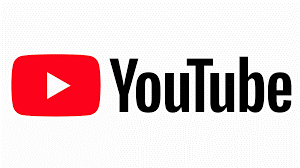
YouTube

特徴
以前は動画の調整や効果の追加のほか、音声編集・テキストテロップの挿入などを行うことができましたが、2018年8月22日よりカット機能とぼかし機能のみ利用可能です。
動画の部分削除やぼかし処理の編集については、すでに公開している動画をそのまま編集することができます。
再生回数が10万回に満たないものは、動画公開後の視聴回数・URL・コメントは残したまま編集を行うことができます。
また、パソコン以外に、AndroidやiPhoneでもYouTubeアプリで編集ができます。
このような方におすすめ
動画公開後でも調整や編集を行いたい方
WeVideo
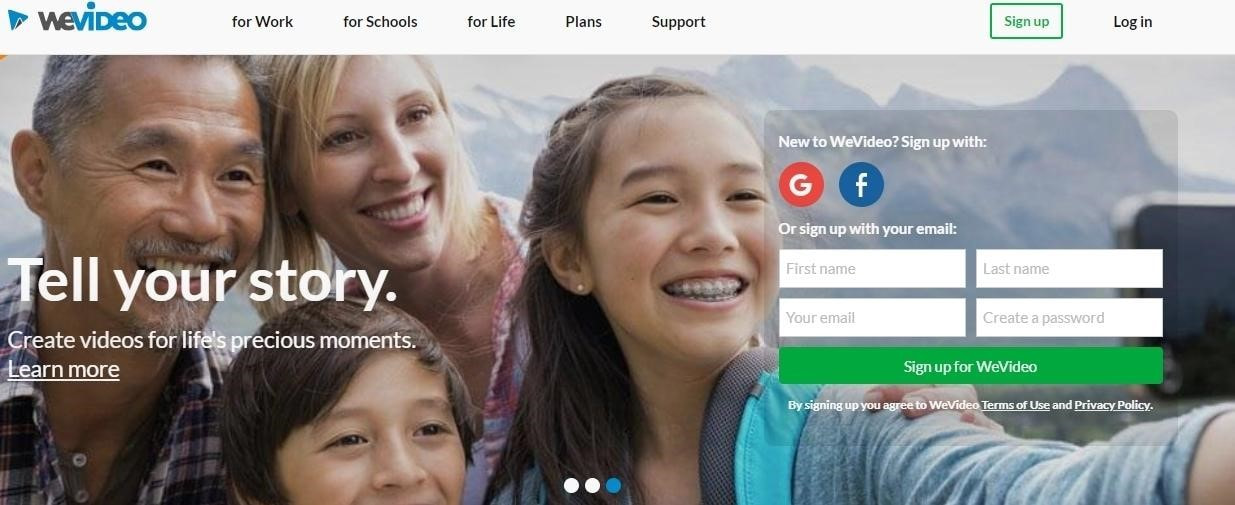
WeVideo

特徴・メリット・デメリット
シンプルなインターフェイスで簡単に動画を作成、編集から共有することまでできます。
WindowsやMacだけでなくiOSやAndroidなど、デバイスや場所を選ばずどこでも編集を行うことが可能です。
動画のトリミングやエフェクト・キャプションの追加、音声ライブラリから音楽の挿入、ボイスオーバー録音で音声を追加することもできるなど、機能も充実しています。
Freeプランでは、機能に制限はありますが、月に5分の動画を作成することができ、1GBのクラウドストレージもついてきます。まずは無料で試して、気に入った場合、有料プランを検討するとよいでしょう。
このような方におすすめ
会社や自宅など場所を選ばずシームレスに編集を行いたい方
まとめ
ここまで、動画作成の基本的な流れとおすすめの動画作成サービスをみてきました。
カメラなど最低限の必要機材をそろえれば、思ったよりも難しい操作をせずに動画作成が可能です。企画・構成をじっくり取り組むことで、斬新で魅力的な動画が作成できそうですね。
マンパワーグループのJOBNETでは、Web動画制作に関するお仕事を掲載しています。実務経験がない方でもはじめられる仕事もあるので、ぜひ興味がある方はお申し込みください。
Web動画制作のお仕事・求人一覧





